Det er frustrerende å takle feil angående operasjoner som en grunnleggende nedlasting av Slack-filer, ikke sant? Å velge Slack som et ultimativt kommunikasjonsverktøy handler om å forbedre arbeidsflyten og bli smartere i å håndtere daglige oppgaver.
Allikevel skjer det en gang i blant, og vi er sikre på at du gjerne vil ha en løsning for problemer som involverer nedlasting av Slack-filer..
Å laste opp og dele filer via Slack desktop-appen er viktig for å samle tilbakemeldinger på et teams arbeid som pågår og holde diskusjonen i gang.
Videre kan medlemmer av et arbeidsområde opprette en ekstern lenke for å dele viktige filer utenfor Slack.
Da er det bare naturlig å se og laste ned delte filer på skrivebordet. Det hele blir bare et mareritt når du bare får Slack-filnedlastingsfeil eller finner ut at Slack-nedlastningsknappen nekter å fungere.
Hva kan jeg gjøre hvis nedlastningsknappen Slack ikke fungerer?
1. Endre standard nedlastingssted
- Klikk på din arbeidsområdet navn øverst til venstre.
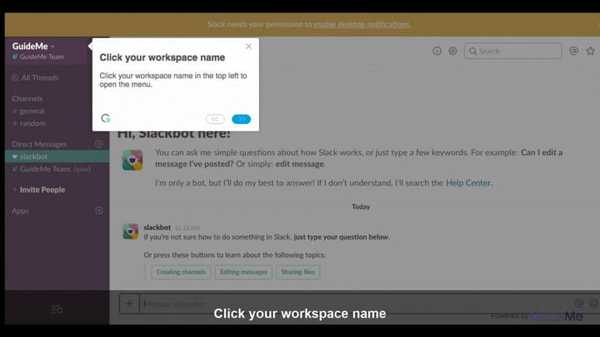
- Plukke ut Preferanser.
- Velge Avansert for å angi posisjonen din.
På mobilenheten din har du sannsynligvis lastet ned og lagret mange delte bildefiler hundre ganger før. Fra skrivebordet skal du også enkelt laste ned alle typer filer som er delt til arbeidsområdet ditt.
Bare å sveve over filen du vil laste ned, og klikke på nedlastingsikonet, skal gjøre det bra. Hvis det ikke gjør det, ser det ut til å rette ned gjenvalg av nedlastingsmappe etter hver ny oppstart av Slack.
Forutsatt at du har lastet ned Slack desktop-appen fra Slack-nettstedet, endrer du standard nedlastingssted på skrivebordet som beskrevet ovenfor.
Slack er overlegen enn Skype. Les videre for å finne ut hvorfor!
2. Legg til støtte for nedlasting av filer i samme vindu
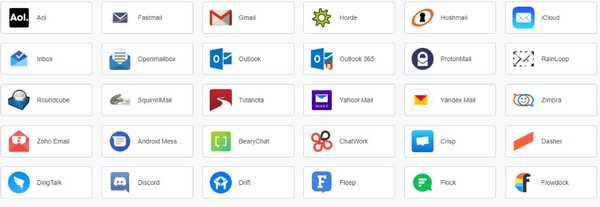 Slakkbrukere beskriver også på forumet en annen måte å enkelt feilsøke problemet på. Slack kan ikke laste ned filer hvis økten din i nettleseren din ikke er den samme som i Rambox.
Slakkbrukere beskriver også på forumet en annen måte å enkelt feilsøke problemet på. Slack kan ikke laste ned filer hvis økten din i nettleseren din ikke er den samme som i Rambox.
Det er den ideelle nettleseren på arbeidsområdet som lar deg administrere så mange applikasjoner du vil, så her er trikset å bruke denne gangen: bare legg til støtte for nedlasting av filer i samme vindu, så er du klar.
3. Kontroller Internett-tilkoblingen
- Logg på Svakt arbeidsområde.
- Gå til siden for slakk testing for å sjekke internettforbindelsen.
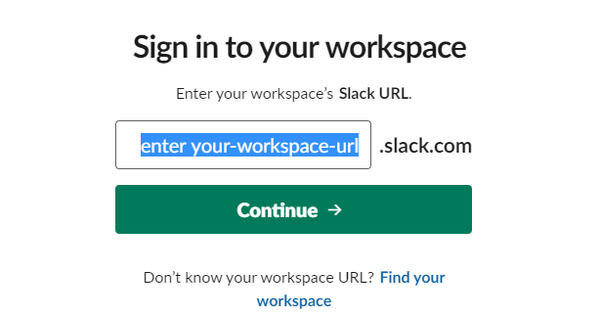
- Neste resultat, se resultatene for WebSocket (Flannel [Primær]) og WebSocket (Flannel [Backup]).
- Se etter merket sirkelikon som et tegn på en vellykket test.
Hvis du bare ser advarselikonet, vet du at en flekkete internettforbindelse er årsaken til problemet ditt denne gangen. Ikke bekymre deg, vi har den rette løsningen for deg: Slack kobler ikke til Internett.
Hvis du opplever en av de tidligere nevnte nedlasting av problemer med Slack-filer, er dette anbefalingene som kan hjelpe. Prøv dem og gi oss beskjed om hvordan opplevelsen din var.
FAQ: Lær mer om Slack
- Hvordan fungerer Slack?
Slack fungerer som en direktemeldingsplattform som lar deg organisere teammedlemmene dine, kommunisere og dele filer med dem.
- Hvordan lagrer Slack data?
Slack lagrer alle dataene sine på serverne sine, og dataene er utilgjengelige for deg med mindre du er koblet til Internett.
- Hvor lagrer Slack data lokalt?
Slack lagrer alle filene i skyen, noe som betyr at ingen data lagres på PC-en din.
Redaktørens merknad: Dette innlegget ble opprinnelig publisert i desember 2019 og har siden blitt oppdatert og oppdatert i mars 2020 for friskhet, nøyaktighet og omfattende.
- samarbeidsprogramvare
 Friendoffriends
Friendoffriends



![Alle problemene løst av samleoppdateringen for Windows [Mai 2014]](https://friend-of-friends.com/storage/img/images/all-the-issues-fixed-by-windows-update-rollup-[may-2014].jpg)